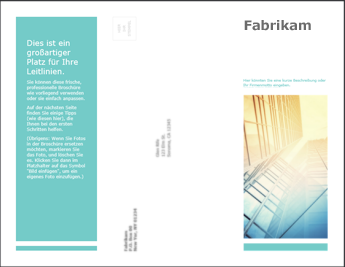Sie können eine Broschüre wie diese mühelos und schnell erstellen, während Sie online sind.
Wählen Sie eine unserer Broschürenvorlagen aus, und öffnen Sie sie in einem Office für das Web Programm, um es zu Ihnen zu machen (einige Broschüren sind zum Bearbeiten in PowerPoint für Web vorgesehen; andere arbeiten in Word Online ).
Tipp: Wenn Sie sich bereits in PowerPoint für Web befinden, wechseln Sie zu den Broschürenvorlagen, indem Sie zu Datei > Neu wechseln, und klicken Sie dann unter den Vorlagenbildern auf Mehr auf Office.com.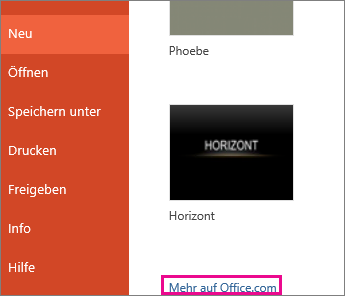
Während Sie an der Broschüre arbeiten, sollten Sie eine Datei wahrscheinlich umbenennen und die Platzhalterbilder durch Bilder austauschen, die für Sie geeignet sind. Klicken Sie hierzu mit der rechten Maustaste auf das Bild, das Ihnen nicht gefällt, klicken Sie auf Bild ändern, und wählen Sie ein anderes Bild.
Freigeben der Broschüre
Wenn Sie fertig sind, können Sie das Ergebnis Ihrer Arbeit ausdrucken oder online freigeben. Sie können dies mit der Broschüre tun, die noch in PowerPoint für Web geöffnet ist. Sie brauchen das Memo nicht zuerst zu speichern (es wurde bereits für Sie gespeichert).
Ausdrucken
Zum Drucken drücken Sie STRG + P, warten Sie, bis das Dialogfeld „Drucken“ geöffnet wird, und klicken Sie dann auf den Link zum Öffnen einer PDF-Version des Kalenders. Verwenden Sie ab hier den Befehl „Drucken“ des PDF-Programms.
Freigeben
Wenn Sie etwas online freigeben möchten, senden Sie einen Link:
-
Klicken Sie im oberen Bereich des Bildschirms auf Freigeben.
-
Klicken Sie unter Teilen auf Link abrufen.
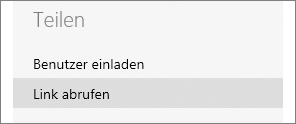
-
Klicken Sie unter Wählen Sie eine Option auf Nur anzeigen.
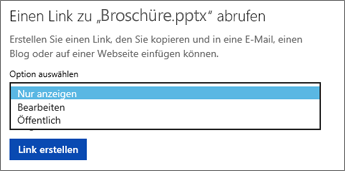
-
Klicken Sie auf Link erstellen.
-
Klicken Sie auf die Webadresse, um sie zu markieren, kopieren Sie sie, und fügen Sie sie anschließend in eine E-Mail, eine Nachricht oder einen Beitrag ein.
Tipp: Wenn Sie über einen Blog oder eine Website verfügen, können Sie eine Ansicht Ihrer Broschüre darin einbetten.